Beispiel: Erstellen und Anwenden von Stereotypen
In diesem Beispiel wird Schritt für Schritt beschrieben, wie ein Stereotyp erstellt wird. Es wird gezeigt, wie Sie die folgenden Zielsetzungen erreichen:
•Erstellung eines Stereotyps
•Erstellung von Stereotypattributen (Eigenschaften), die bei Anwendung auf ein Element zu Eigenschaftswerten werden
•Definition eines Stereotypattributs als Enumeration
•Definition eines Standardwerts für ein Stereotypattribut
•Anwendung des Stereotyps auf Elemente im Modell.
Die Beispielprojektdatei dazu finden Sie unter dem Namen StereotypesDemo.ump unter dem folgenden Pfad: C:\Benutzer\<Benutzername>\Dokumente\Altova\UModel2025\UModelExamples\Tutorial. Mit der nachstehenden Anleitung können Sie ein ähnliches Projekt erstellen.
Erstellung eines neuen Profils
Wie oben erwähnt, muss ein Stereotyp als Owner ein Profil haben. Wir wollen daher zuerst ein Profil erstellen.
1.Erstellen Sie ein neues UModel-Projekt.
2.Klicken Sie mit der rechten Maustaste auf das Root-Paket und fügen Sie durch Auswahl des Kontextmenüs Neues Element | Profil ein neues Profil hinzu.
3.Benennen Sie das neue Profil in "DemoProfile" um.
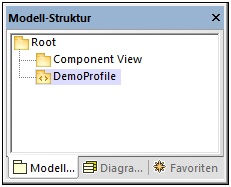
Erstellen eines Stereotyps
Wir wollen in diesem Tutorial ein Stereotyp mit zwei Attributen erstellen: "Usability" und "IsObsolete". Das Attribut "IsObsolete" wird als Enumeration definiert. Die Enumeration besteht aus den zwei Werten "Yes" und "No", wobei "No" der Standardwert ist.
1.Klicken Sie mit der rechten Maustaste auf das Profil und wählen Sie im Kontextmenü den Befehl Neues Element | Stereotyp aus. Daraufhin wird ein neues Stereotyp zum Profil hinzugefügt.
2.Benennen Sie das neue Stereotyp in "Info" um.
3.Klicken Sie mit der rechten Maustaste auf das Stereotyp und wählen Sie im Kontextmenü den Befehl Neues Element | Eigenschaft. Daraufhin wird eine neue Eigenschaft hinzugefügt.
4.Benennen Sie die neue Eigenschaft in "Usability" um.
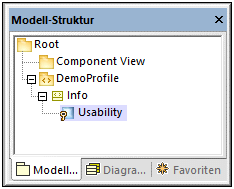
5.Wiederholen Sie die obigen Schritte, um eine neue Eigenschaft namens "IsObsolete" zu erstellen.
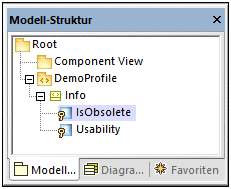
6.Klicken Sie mit der rechten Maustaste auf das "DemoProfile" und wählen Sie im Kontextmenü Neues Element | Enumeration. Benennen Sie die Eumeration in "YesNoEnum" um.
7.Klicken Sie mit der rechten Maustaste auf die Enumeration und wählen Sie im Kontextmenü Neues Element | EnumerationLiteral. Benennen Sie die Eumeration in "Yes" um.
8.Wiederholen Sie den obigen Schritt und erstellen Sie ein Enumerationsliteral namens "No".
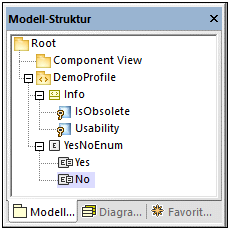
9.Klicken Sie auf die Eigenschaft "IsObsolete" und ändern Sie ihren Typ in YesNoEnum. Setzen Sie außerdem die Eigenschaft Standardwert auf "No"

Erstellen eines neues Pakets
Um zu zeigen, wie das benutzerdefinierte Stereotyp verwendet werden kann, wollen wir ein einfaches Paket, das nur eine Klasse enthält, erstellen.
1.Klicken Sie mit der rechten Maustaste auf das Root-Paket und fügen Sie durch Auswahl des Kontextmenübefehls Neues Element | Paket ein neues Paket hinzu.
2.Benennen Sie das neue Paket in "DemoPackage" um.
3.Fügen Sie eine Klasse zum Paket hinzu (in diesem Beispiel "DemoClass").
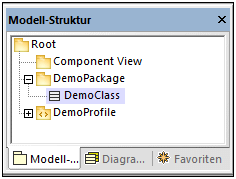
Anwenden des Profils auf ein Paket
Wie in Schritt 1 erwähnt, wurde das Stereotyp innerhalb eines Profils erstellt. In diesem Schritt wenden wir das Profil auf ein Paket an, damit das Stereotyp für das Paket "sichtbar" wird.
1.Klicken Sie mit der rechten Maustaste im Fenster "Modell-Struktur" auf das "DemoProfile" und wählen Sie im Kontextmenü den Befehl Neues Diagramm | Profildiagramm.
2.Ziehen Sie sowohl das Paket "DemoPackage" als auch das Profil "DemoProfile" aus dem Fenster "Modell-Struktur" in das Diagramm.
3.Klicken Sie auf die Symbolleistenschaltfläche Profilzuweisung  und ziehen Sie eine Profilzuweisungsbeziehung vom Paket auf das Profil.
und ziehen Sie eine Profilzuweisungsbeziehung vom Paket auf das Profil.
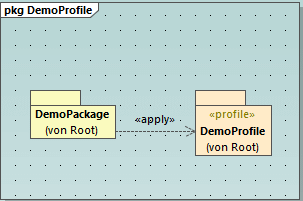
Anwenden des Stereotyps auf Klassen
Sie können das Stereotyp nun auf eine Klasse anwenden.
1.Klicken Sie mit der rechten Maustaste auf das "DemoPackage" und wählen Sie im Kontextmenü den Befehl Neues Diagramm | Klassendiagramm.
2.Ziehen Sie die Klasse "DemoClass" in das Diagramm.
3.Klicken Sie auf die Klasse und aktivieren Sie im Fenster "Eigenschaften" das Stereotyp «Info». Beachten Sie, dass für die Eigenschaft "IsObsolete" der Standardwert ausgefüllt wurde.

4.Geben Sie einen Wert für die Eigenschaft "Usability" ein (in diesem Beispiel "75%").
Die Klasse im Diagramm hat nun einen Eigenschaftswerte-Abschnitt, in dem die Stereotypattribute und deren Werte angezeigt werden. Sie können diese Werte entweder über das Fenster "Eigenschaften" oder direkt über das Diagramm ändern.
